Změna tapety telefonu je skvělý způsob, jak si zařízení přizpůsobit. Přesto je jen otázkou času, kdy vás nastavená tapeta omrzí. Naštěstí existuje řešení – můžete v telefonu nastavit automatickou změnu tapety. V tomto příspěvku vám ukážeme, jak přimět telefon Samsung Galaxy k automatické změně tapety domovské a zamykací obrazovky.
Jak nastavit automatickou změnu tapety zamykací obrazovky v telefonu Samsung Galaxy
Pomocí funkce dynamického uzamčení obrazovky můžete telefon Samsung nastavit tak, aby se tapeta zamykací obrazovky měnila při každém probuzení obrazovky. Zde se dozvíte, jak můžete povolit a nastavit funkci Dynamická zamykací obrazovka v telefonu Samsung Galaxy.
1. Klepněte a podržte kdekoli na prázdném místě na zamykací obrazovce. Poté zadejte svůj přístupový kód a telefon odemkněte.
2. Klepněte na možnost Tapety v levém horním rohu.
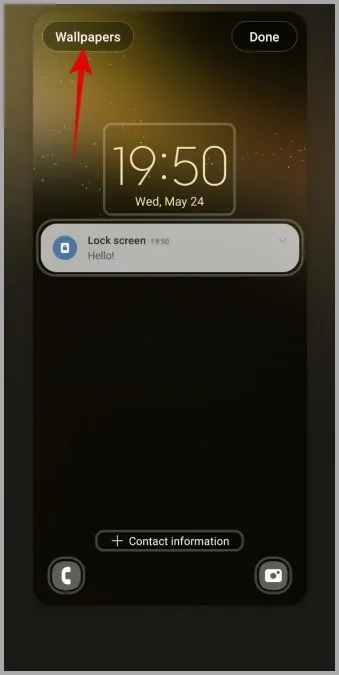
3. V části Služby tapet vyberte možnost Dynamická zamykací obrazovka. Na následující stránce najdete několik balíčků obrázků, například Krajina, Rostliny, Umění a další. Vyberte balíček obrázků, který chcete stáhnout a použít.
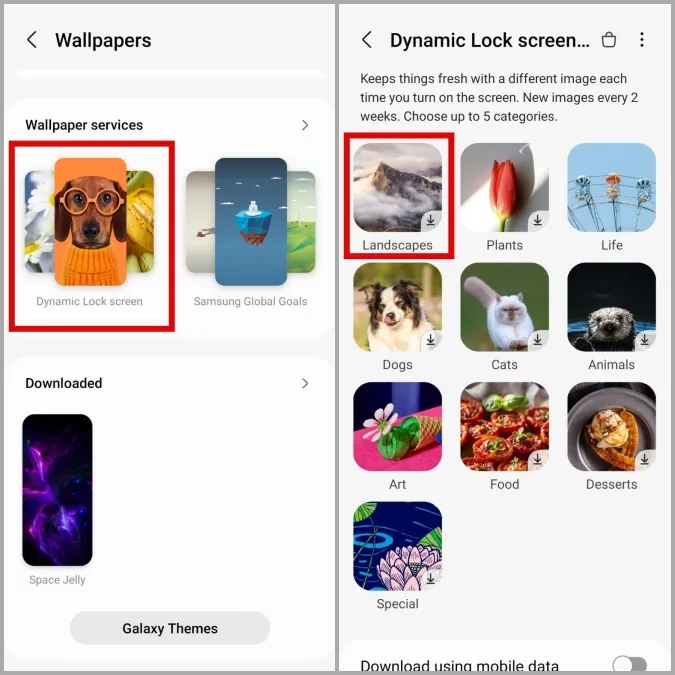
A to je asi tak všechno. Váš telefon Samsung zobrazí novou tapetu na zamykací obrazovce pokaždé, když zapnete obrazovku. Výše uvedené kroky můžete podle potřeby opakovat a přepínat mezi různými balíčky obrázků. Je však třeba poznamenat, že funkci dynamické zamykací obrazovky nelze použít k nastavení tapet z galerie telefonu.
Postup nastavení automatické změny tapety domovské obrazovky v telefonu Samsung Galaxy
Režimy v uživatelském rozhraní One UI umožňují automatizovat různé úlohy v telefonu Samsung Galaxy. Tuto funkci můžete využít k tomu, aby telefon Samsung v pravidelných intervalech měnil tapetu domovské obrazovky. Zde je návod, jak na to.
1. Otevřete aplikaci Nastavení a přejděte dolů a klepněte na položku Režimy a rutiny.
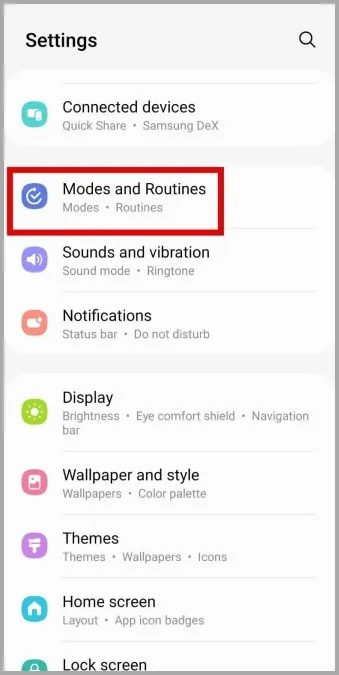
2. Klepněte na možnost Přidat režim, zadejte jeho název a poté klepněte na možnost Hotovo.

3. Klepněte na Zapnout automaticky a v následující nabídce vyberte Časové období.
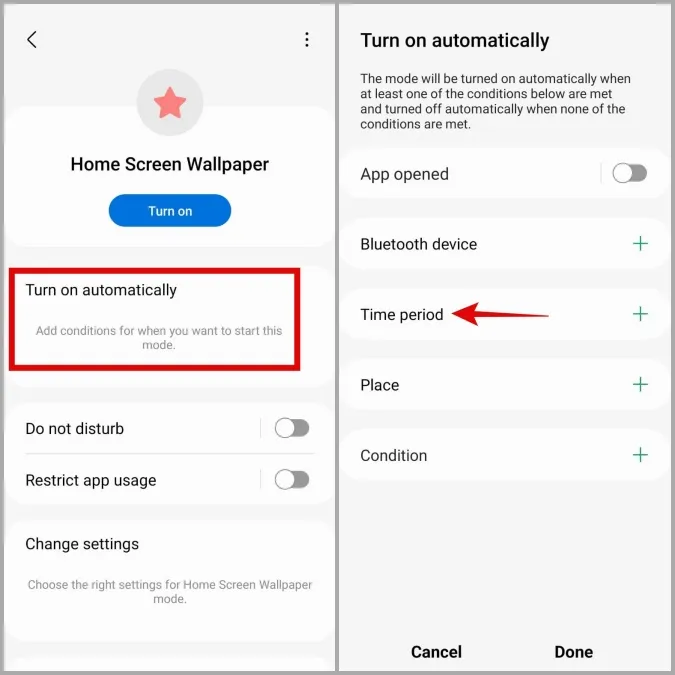
4. Zadejte čas zahájení a čas ukončení tapety. Chcete-li například, aby se na domovské obrazovce zobrazovala určitá tapeta v době od 1:00 do 9:00, zadejte do pole Počáteční čas 1:00 a do pole Koncový čas 9:00 hodin. Vyberte všechny dny v poli Opakovat a klepněte na možnost Hotovo.
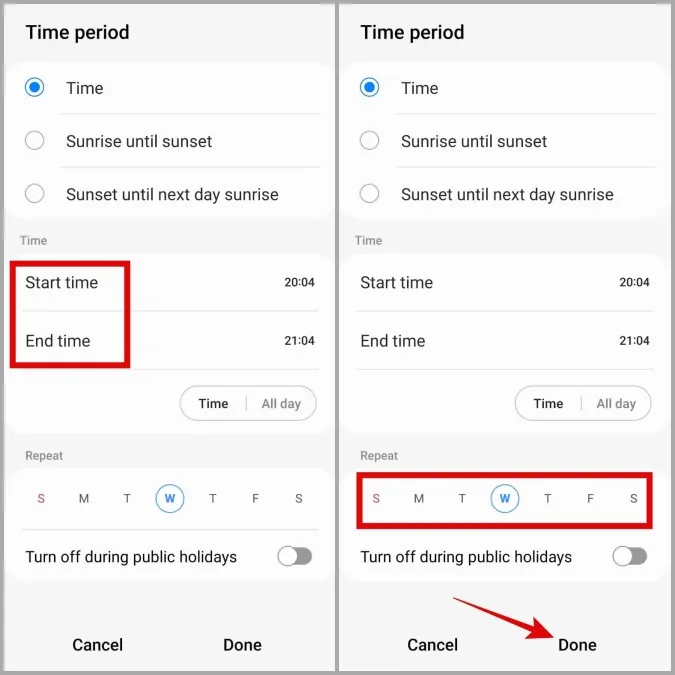
5. Klepněte na možnost Hotovo.
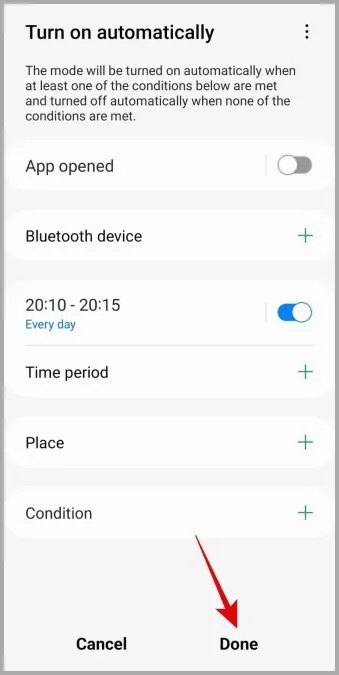
6. V části Tapeta klepněte na možnost domovské obrazovky a vyberte požadovanou tapetu z následující nabídky. Pokud chcete použít fotografii z alba telefonu, vyberte možnost Galerie.
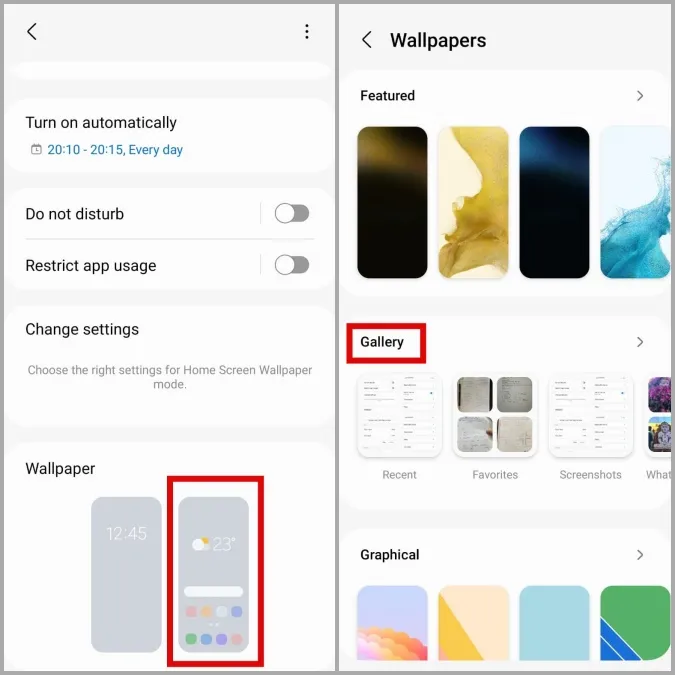
7. Po výběru preferované tapety klepněte na položku Hotovo.
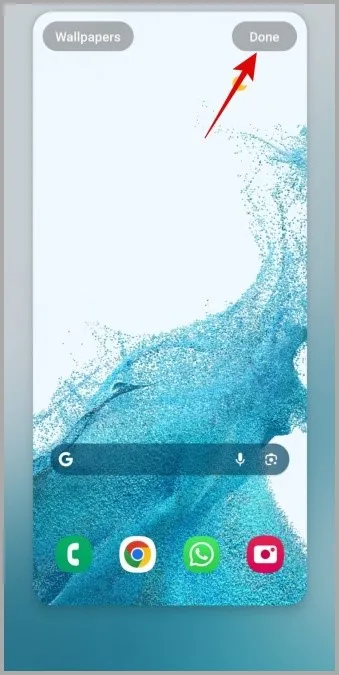
Opakováním výše uvedených kroků vytvoříte další režimy pro nastavení různých tapet domovské obrazovky pro různá období během dne. Proces nastavení je sice časově náročný, ale výsledek rozhodně stojí za námahu.
Pokud hledáte jednodušší možnost, můžete si z obchodu Google Play stáhnout aplikaci, jako je Automatic Wallpaper Changer, která automaticky mění tapety domovské a zamykací obrazovky v předem definovaných intervalech.
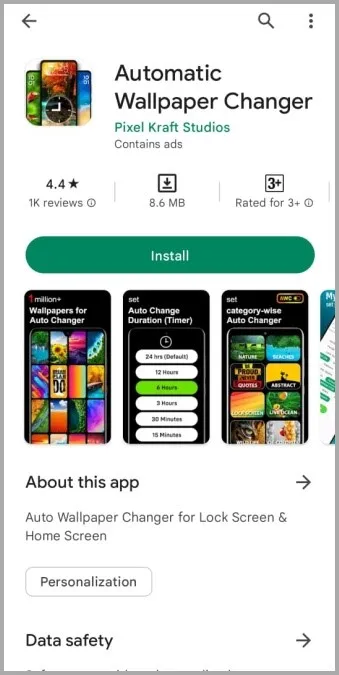
Bonus: Jak stáhnout tapety do telefonu Samsung Galaxy
Nejste spokojeni s předinstalovanými tapetami v telefonu Samsung Galaxy? Vždy si můžete stáhnout nové z obchodu Galaxy Themes. Zde jsou uvedeny následující kroky.
1. Otevřete aplikaci Nastavení a přejděte dolů a vyberte možnost Tapeta a styl.
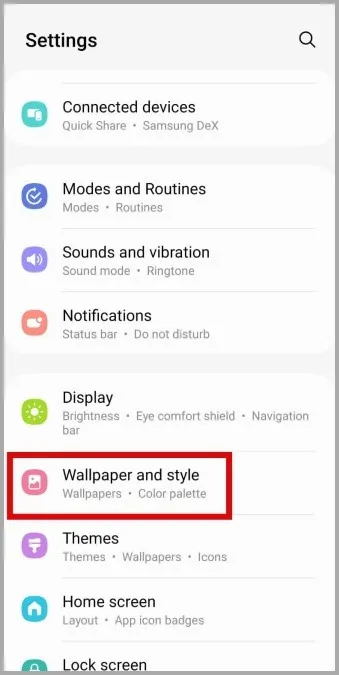
2. Klepněte na možnost Změnit tapety a poté přejděte dolů a vyberte možnost Motivy Galaxy.
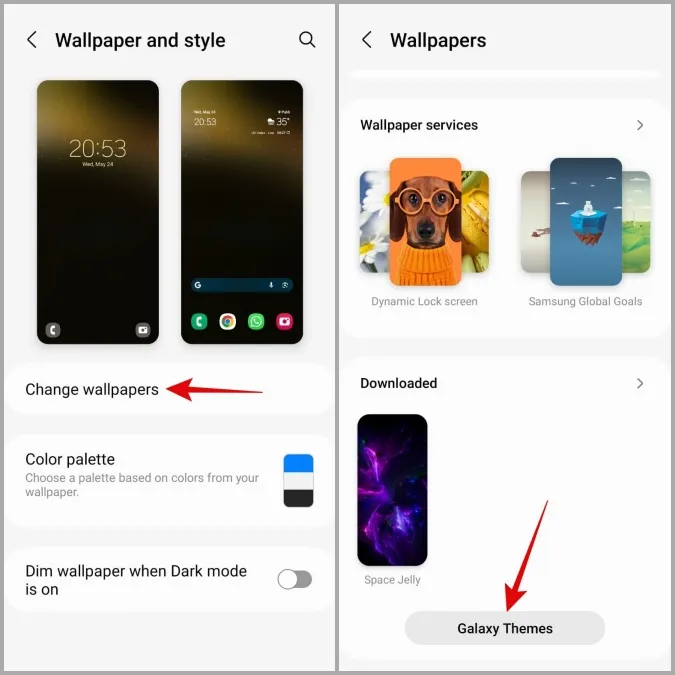
3. V aplikaci Motivy Galaxy procházejte různé kategorie a najděte tapetu, která se vám líbí.
Tip: Pokud si chcete stáhnout tapety zdarma, podívejte se do části Must-Have Free Wallpapers v aplikaci Motivy Samsung.
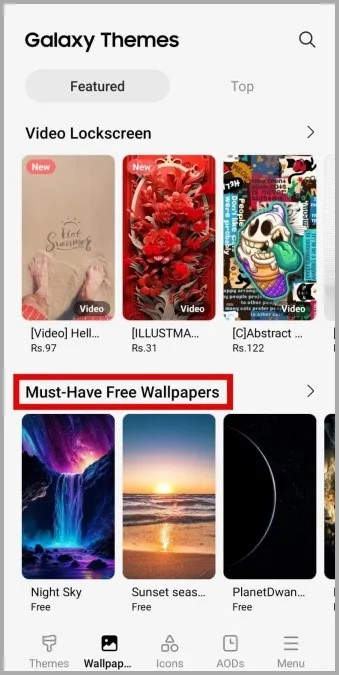
4. Vyberte tapetu, která se vám líbí, a klepněte na tlačítko Stáhnout. Uložené tapety se zobrazí v části Stažené v nabídce Nastavení > Tapety a styl > Změnit tapety.
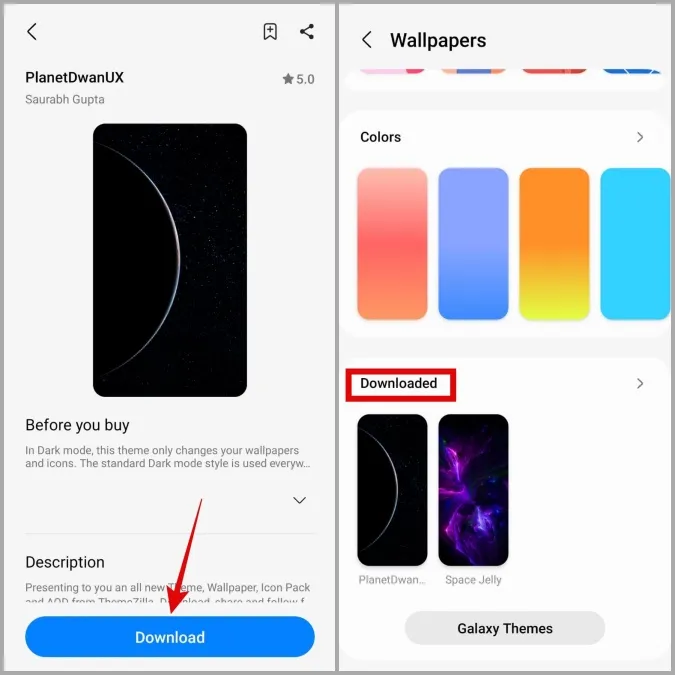
Kromě obchodu Galaxy Themes můžete ke stažení tapet pro telefon Samsung Galaxy použít také specializované aplikace třetích stran.
Často kladené dotazy
1. Mohu nastavit různé tapety pro domovskou obrazovku a zamykací obrazovku?
Ano, One UI umožňuje uživatelům nastavit dvě různé tapety pro domovskou a zamykací obrazovku.
2. Mohu nastavit tapetu pro Always On Display na svém telefonu Samsung?
Ano, pro Always On Display na telefonu Samsung je možné nastavit obrázek nebo GIF.
Obnovení zobrazení
Nastavení automatické změny tapety je vynikající způsob, jak osvěžit vzhled telefonu Samsung Galaxy. Pokud chcete jeho vzhled ještě více přizpůsobit, zkuste změnit motivy telefonu Samsung Galaxy.
